В предишна статия обяснихме как да влезете в безопасен режим на Windows 8 от новия графичен интерфейс на Windows или с изпълняваща се команда. В този урок правим същата работа, като използваме безплатно и преносимо приложение, наречено " Тунер на потребителския интерфейс за зареждане ", предоставена от WinAero.
Предимството на използването на " Тунер на потребителския интерфейс за зареждане " е, че компютърът ви се стартира с опциите на разширеното меню за зареждане при всяко рестартиране (до приключване на отстраняването на неизправностите), без да се налага да зареждате Windows всеки път, за да ги активирате.
Изтегляне и използване Тунер на потребителския интерфейс за зареждане.
1. Изтеглете "Boot UI Tuner" приложение от тук.
 .
.
2. Изберете да " Запазете " на " BootUITuner.zip " файл.
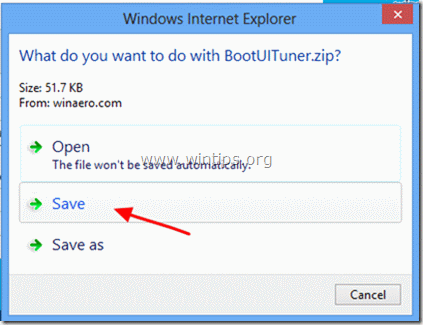
3. Когато изтеглянето приключи, изберете " Отваряне на папка ”.

4. Кликнете с десния бутон на мишката на " BootUITuner " файл и изберете " Извлечете всичко ”.

5. Оставете опциите по подразбиране за извличане и изберете " Извлечение ”.
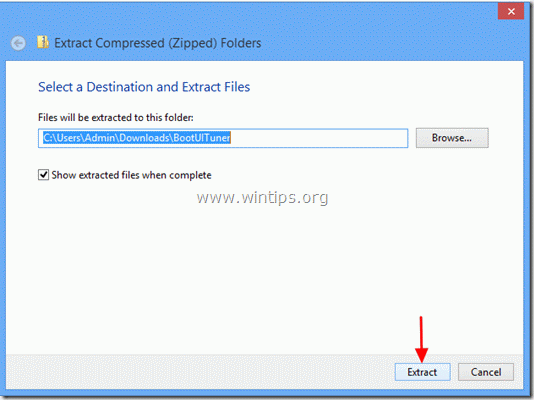
След приключване на извличането на екрана ще видите две извлечени папки.
Windows 8 x64 : съдържа версията на програмата за 64Bit операционни системи .
Windows 8 x86 : съдържа версията на програмата за 32Bit операционни системи .
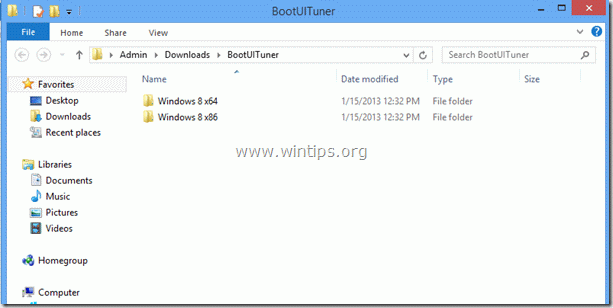
6. Отворете съответната папка според версията на операционната система и щракнете два пъти, за да отворите " bootuituner " приложение.
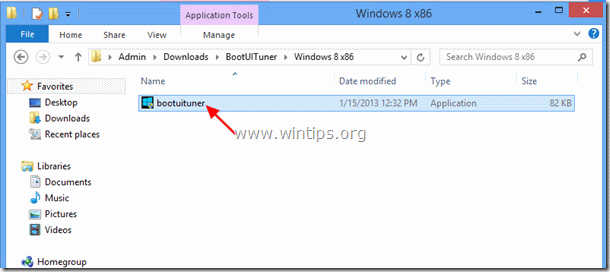
7. В " Windows защитава вашия компютър " предупреждение за сигурност, натиснете " Повече информация ”.
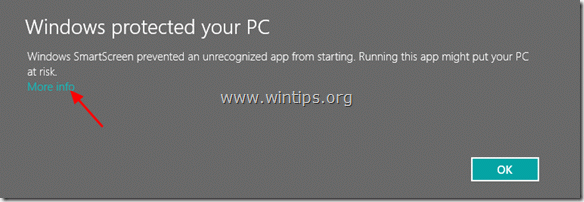
8. На следващия екран изберете " Все пак бягайте ”.
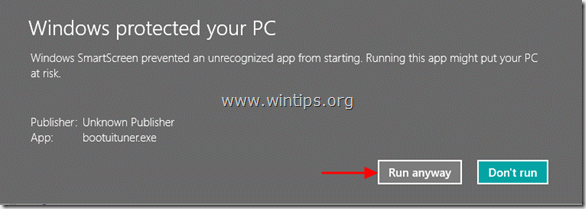
9. В следващото предупреждение за сигурност изберете " Да ”.

10. В прозореца с опции на Boot UI Tuner поставете отметка на " Активиране на разширени опции на менюто за зареждане ”.
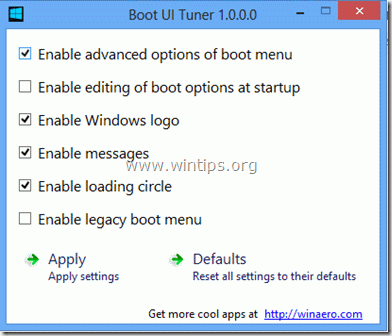
11. Затворете програмата и рестартирайте компютъра си.
Когато компютърът ви се рестартира, на екрана се появява менюто с разширени опции.
Оттук можете да изберете всяка желана опция за отстраняване на проблеми с операционната система*.
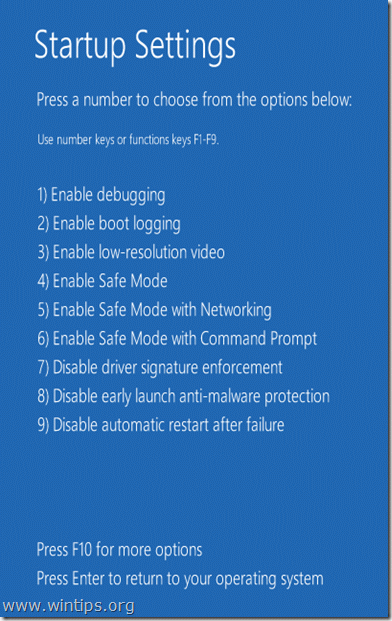
Известие*: Ако натиснете бутона " F10 " в горния екран, след което ще можете да стартирате средата за възстановяване, за да възстановите компютъра си в предишно състояние.
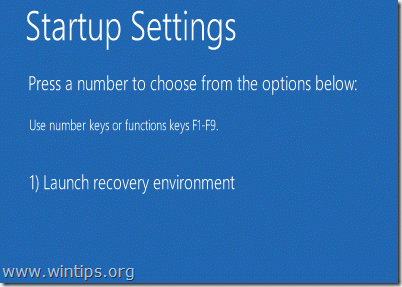
12. Когато приключите с отстраняването на неизправностите, стартирайте " BootUITuner " отново и изберете " По подразбиране ", за да възстановите настройките по подразбиране.
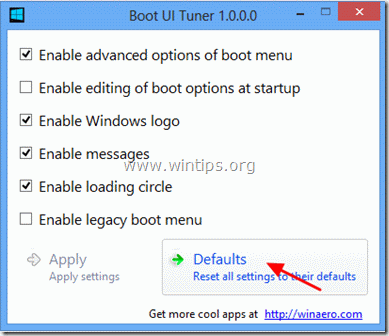

Анди Дейвис
Блог на системен администратор за Windows





